V součásti nebo ve výkresu jsou 2D data importována do náčrtu . 3D tělesa a povrchy aplikace AutoCAD jsou importovány jako tělesa ASM. Pokud soubor AutoCAD obsahuje 3D geometrii drátu, můžete ji pomocí možností promítnout do 2D náčrtu nebo importovat jako 3D náčrt.
Poznámka k otevírání souborů DWG
Pokud nepotřebujete převést objekty aplikace AutoCAD na objekty aplikace Autodesk Inventor, můžete jakýkoli soubor DWG aplikace AutoCAD otevřít přímo v aplikaci Autodesk Inventor a poté jeho obsah zobrazit, vykreslit nebo měřit. Objekty se zobrazí naprosto stejně, jako v aplikaci AutoCAD. Veškerá data aplikace AutoCAD lze navíc vybrat ke kopírování a vkládání, takže můžete otevřít soubor DWG aplikace AutoCAD v aplikaci Autodesk Inventor a kopírovat a vkládat entity aplikace AutoCAD do libovolného náčrtu aplikace Autodesk Inventor.
Další informace naleznete v části Použití geometrie aplikace AutoCAD.
Klikněte na položku ![]()
 Otevřít a vyberte příslušný soubor. Pokud chcete importovat soubor DWG, klikněte na tlačítko Možnosti. Vyberte možnost Importovat a klikněte na tlačítko OK.
Otevřít a vyberte příslušný soubor. Pokud chcete importovat soubor DWG, klikněte na tlačítko Možnosti. Vyberte možnost Importovat a klikněte na tlačítko OK.
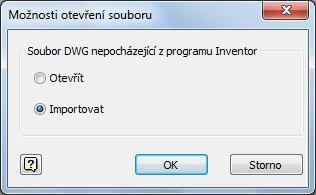
Kliknutím na tlačítko Otevřít spustíte průvodce soubory DWG.
- V dialogu Možnosti načítání souborů DWG pokračujte jedním z těchto kroků:
- Vyberte konfigurační soubor a klikněte na tlačítko Dokončit. Soubor DWG bude importován s ohledem na konfigurační nastavení.
- Kliknutím na tlačítko Další pokračujte v nastavení.
- V dialogu Možnosti načítání hladin a objektů:
- Vyberte jednotky.
- Vyberte možnost Modelový prostor nebo Rozvržení (výkresový prostor). Jestliže vyberete možnost Rozvržení, převedou se pouze aktuálně aktivní rozvržení.
- Vyberte hladiny, které chcete převést, nebo vypněte možnost Vše a vyberte objekty k převodu v okně náhledu.
- Kliknutím na tlačítko Další zobrazte více voleb nebo kliknutím na tlačítko Dokončit otevřete soubor.
- V dialogu Možnosti načítání:
- Je-li to nutné, klikněte v části Možnosti dat 3D na položku Tělesa 3D. Pokud v části Cíl 2D dat vyberete možnost Nová součást, můžete povolit možnosti Povrchy a Dráty. Kliknutím na možnost Importovat do prostředí oprav můžete vytvořit uzel opravy importovaných dat. Prostředí oprav poskytuje diagnostické a opravné nástroje pro tělesa a povrchy.
- V části Cíl 2D dat zadejte typ souboru aplikace Autodesk Inventor výběrem některé z možností Nový výkres, Rohové razítko, Rámeček, Značka nebo Nová součást. Pokud vyberete možnost Nová součást, můžete pod položkou Možnosti dat 3D zadat možnosti položek Povrchy a Dráty. Můžete také importovat bloky aplikace AutoCAD do bloků aplikace Inventor (další informace: Blok náčrtu).
- Zadejte cílovou složku nového souboru.
- Určete, jak se mají umístit kóty. Chcete-li umístit kóty náčrtu do listu ve výkresovém souboru, vyberte možnost Zvýšit úroveň kót do náčrtu. Tyto kóty se asociují s náčrtem a změní se v případě, že přesunete nebo upravíte geometrii náčrtu.
Jestliže není políčko zaškrtnuto, kóty budou umístěny jako výkresové kóty. Výkresové kóty nezmění ani neřídí prvky nebo velikost součásti, používají se pouze k dokumentaci modelu.
- Vyberte šablony výkresu, součásti a sestavy. Nastavte Formát listu.
- Chcete-li přiřadit hladiny k náčrtům nebo přiřadit písma v převedeném souboru, klikněte na příkaz Možnosti mapování a potom použijte nastavení v dialogu Možnosti mapování.
- Zapněte možnost Uložit do konfigurace. Chcete-li určit umístění k uložení konfiguračního souboru , klikněte na položku Procházet.
- Stiskem tlačítka Dokončit otevřete soubor.
 Ukázka vytvoření povrchů v aplikaci AutoCAD a importu do aplikace Inventor
Ukázka vytvoření povrchů v aplikaci AutoCAD a importu do aplikace Inventor
Import 2D dat aplikace AutoCAD do náčrtu v existující součásti nebo výkresu
Geometrie a odpovídající asociované kóty jsou převedeny na geometrii náčrtu aplikace Autodesk Inventor GUID-3E0794C5-75B4-4425-8163-45FCCF8597B3.htm#GUID-3E0794C5-75B4-4425-8163-45FCCF8597B3__WS1A9193826455F5FFA22B9C111B3787332-3B09 .
Do náčrtu součásti nejsou importovány neasociované kóty, značky a ostatní poznámky. Ve výkresu jsou asociované kóty umístěny do náčrtu s geometrií. Neasociované kóty, značky a ostatní poznámky jsou umístěny do listu výkresu.
V součásti nebo výkresu aplikace Autodesk Inventor aktivujte náčrt a poté postupně přejděte na kartu Náčrt, panel Vložit a klikněte na příkaz ACAD.
V dialogu Možnosti načítání hladin a objektů proveďte následující nastavení:
- Jako zdrojové umístění dat vyberte Modelový prostor nebo Rozvržení (grafická oblast). Jestliže vyberete možnost Rozvržení, převedou se pouze aktivní rozvržení.
- Vyberte hladiny, které chcete převést.
- Kliknutím na tlačítko Dokončit importujte data.
Import 2D dat aplikace AutoCAD do dat aplikace Autodesk Inventor a tvorba výkresu
2D geometrie aplikace AutoCAD je umístěna do jednoho nebo více náčrtů a její asociované kóty jsou převedeny na výkresové kóty aplikace Autodesk Inventor, pokud nezvýšíte jejich úroveň na kóty náčrtu. Výkresové kóty nemění nebo neřídí rozměry konstrukčních prvků či součástí.
Značky a ostatní poznámky jsou umístěny do listu výkresu. Bloky jsou převedeny na načrtnuté značky ve složce zdrojů výkresu v prohlížeči.
Klikněte na položku ![]()
 Otevřít a vyberte soubor. Pokud importujete soubor DWG, klikněte na tlačítko Možnosti, vyberte položku Možnosti importu a klikněte na tlačítko OK. Kliknutím na tlačítko Otevřít spustíte průvodce soubory DWG.
Otevřít a vyberte soubor. Pokud importujete soubor DWG, klikněte na tlačítko Možnosti, vyberte položku Možnosti importu a klikněte na tlačítko OK. Kliknutím na tlačítko Otevřít spustíte průvodce soubory DWG.
- V dialogu Možnosti načítání hladin a objektů:
- Jako zdrojové umístění dat vyberte Modelový prostor nebo Rozvržení (grafická oblast). Jestliže vyberete možnost Rozvržení, převedou se pouze aktivní rozvržení.
- Vyberte hladiny, které chcete převést.
- Klikněte na tlačítko Další.
- V dialogu Možnosti načítání:
- V poli Cíl 2D dat určete nový výkres, novou součást, rohové razítko, rámeček nebo značku.
- Zadejte cílovou složku nového souboru.
- Určete, jak se mají umístit kóty.
- Zaškrtnutím políčka Zvýšit úroveň kót do náčrtu umístěte kóty náčrtu do listu výkresu. Tyto kóty se asociují s náčrtem a změní se v případě, že přesunete nebo upravíte geometrii náčrtu.
- Zrušením zaškrtnutí políčka umístěte kóty jako výkresové kóty. Výkresové kóty nezmění ani neřídí prvky nebo velikost součásti, používají se pouze k dodatečné dokumentaci modelu.
- Vyberte šablonu výkresu.
- Chcete-li přiřadit hladiny k náčrtům nebo přiřadit písma v převedeném souboru, klikněte na příkaz Možnosti mapování a potom použijte nastavení v dialogu Možnosti mapování.
- Klikněte na tlačítko Dokončit a vytvoří se soubor. Poznámka: Pokud chcete vytvořená nastavení používat i v budoucnosti, uložte si ještě před kliknutím na tlačítko Dokončit konfigurační soubor .
Import 3D dat aplikace AutoCAD do náčrtu v existující součásti nebo výkresu
- Otevřete soubor součásti.
- Na pásu karet klikněte na
kartu 3D Model
 panel Náčrt
panel Náčrt
 možnost Vytvořit 3D náčrt
.
možnost Vytvořit 3D náčrt
. - Přejděte na pás karet a klikněte na kartu
kartu Náčrt
 panel Vložit
panel Vložit
 ACAD
.
ACAD
. - V dialogu Otevřít vyberte soubor DWG a klikněte na tlačítko Otevřít. Poznámka: V tomto kroku nebude příkaz Možnosti aktivní.
- V dialogu Možnosti načítání hladin a objektů:
- Vyberte jednotky.
- Vyberte možnost Modelový prostor nebo Rozvržení (výkresový prostor). Jestliže vyberete možnost Rozvržení, převedou se pouze aktuálně aktivní rozvržení.
- Vyberte hladiny, které chcete převést, nebo vypněte možnost Vše a vyberte objekty k převodu v okně náhledu.
- Kliknutím na tlačítko Dokončit importujte soubor.
Poznámka: Dialog Možnosti načítání se tentokrát nezobrazí. - Všechna data křivky se umístí do aktivního náčrtu.